Warning: Undefined property: stdClass::$Offers in /home/xs77778/drerium.com/public_html/wp-content/plugins/wp-associate-post-r2/classes/class-amazon.php on line 159
Warning: Attempt to read property "Summaries" on null in /home/xs77778/drerium.com/public_html/wp-content/plugins/wp-associate-post-r2/classes/class-amazon.php on line 159
Warning: Undefined property: stdClass::$Offers in /home/xs77778/drerium.com/public_html/wp-content/plugins/wp-associate-post-r2/classes/class-amazon.php on line 159
Warning: Attempt to read property "Summaries" on null in /home/xs77778/drerium.com/public_html/wp-content/plugins/wp-associate-post-r2/classes/class-amazon.php on line 159
Warning: Undefined property: stdClass::$Offers in /home/xs77778/drerium.com/public_html/wp-content/plugins/wp-associate-post-r2/classes/class-amazon.php on line 159
Warning: Attempt to read property "Summaries" on null in /home/xs77778/drerium.com/public_html/wp-content/plugins/wp-associate-post-r2/classes/class-amazon.php on line 159
在宅勤務制度のある会社に勤めて約10年。
現在は完全に在宅勤務(オフィスとは遠く離れた場所で暮らす)を行っています。また、このブログを始めとして趣味(副業?本業?)でWebサイト運営を行っており、そちらももちろん家で仕事をするわけですから勤務環境は重要です。この10年ほどの経験を活かし、満足いく在宅勤務環境を整えられたのでその紹介をしていきたいと思います。
全体像

①デスク関係
デスク
デスクには「ダイニングテーブル」を使用しています。
幅130cm・奥行70cm程度の一般的な4人掛けのダイニングテーブルです。これには理由があって、最も大きいのが奥行です。
ポイント:奥行は最重要
一般的なPCデスクと呼ばれるものは、本格的なオフィス用のデスクを除けば奥行45cmほどのものが多く、ここにモニターを設置すると目とモニターの距離が近すぎるのです。特に複数モニターを設置する場合には、この近さが致命的です。
モニターは1台、あるいはノートパソコンだけ使うという場合を除けば奥行のあるデスクを選択することを強くオススメします。そうでなければ絶対に後悔します。また、奥行のあるデスクを探そうとすると選択肢が少なく高額になりがちです。しかし、4人掛けのダイニングテーブルであれば選択肢は幅広く価格も安価なものから選び放題です。
ポイント:余裕の幅
4人掛けのダイニングテーブルを選ぶことで、自然と幅は120cm~140cm程度になります。
1人で使うには広すぎると思われるかもしれませんが、そんなことはありません。例えば27インチモニターを2枚横に並べようとすると、この程度のデスクの幅がなければデスクからはみ出してしまいます。
モニターを複数設置しない場合であっても、スマートフォンや飲み物などちょっとしたものを手元に置いておきたいとき、デスクの幅があるに越したことはありません。
ポイント:幕板の有無
唯一気にしなければいけないのが「幕板」がないテーブルを選ぶことです。
※幕板についてはこちらがわかりやすいです:永久保存版!家具などの基本構造を図解! | caDIY3Dオフィシャルサイト
幕板があるテーブルを選んだ場合、将来的にモニターアームなどの設備を導入できなくなってしまいます。足元のスペースも狭くなりますし、良いことがありません。
しかし、幕板はテーブルの強度を手軽に上げることができる構造物です。そのため幕板のないデスクを選ぶ際にはぐらつきがないかどうか、出来れば現物を見て確認することをオススメします。
この点で、以下のような金属製の脚を採用しているテーブルは比較的強度が出やすいので候補に入れてみると良いでしょう。
オフィスチェア
オフィスチェアには予算が許す限り出来るだけ良いものを購入しましょう。
特に説明の必要もないでしょうが、とにかく高い椅子は高いだけの理由があります。
イトーキやオカムラといった国内の有名メーカー製のものを選んでおけばまず間違いはないです。
私は完全に見た目の好みで以下の椅子を選んでいます。
価格も手ごろでコストパフォーマンスが良く、見た目も人によっては好ましいものだと思います。
スツール(オットマン)
長時間椅子に座って作業をしていると、足を上げたくなるものです。
こうした些細な問題を解決するかどうかで在宅勤務の質は変わってきます。
足を上げられるようにスツールやオットマンを購入すると良いでしょう。
収納スペースがあるスツールなら普段は使わないものをしまっておくこともできます。
②パソコン関係
個人(事業)用パソコン(Windowsデスクトップ)
プライベートや個人事業用にはWindowsパソコンを使用しています。
無線キーボード&マウスセット
在宅勤務環境で地味にストレスを軽減してくれるのが無線キーボード&マウスです。
線の取り回しや抵抗を考える必要がなく、見た目もすっきりとします。
仕事用パソコン(Macbook Pro 16インチ)
仕事用にはMacbookが支給されています。
16インチの大きいタイプのMacbookですが、それでも長時間作業をするには苦しいものがあります。
外付けモニター&モニター台
Macbook(ノートPC)での長時間作業は姿勢的にも苦しいことから、まずは外付けモニターを導入しました。当初は23インチモニターを使用していましたが、後から27インチモニターに変更しました。更に、Macbookを開いてモニターの横に並べるためにモニター台を購入しました。
モニター台にモニターを置くのではなく、モニター台にMacbookを置いてモニターと高さを揃えています。
[山善] モニター台 幅39×奥行25×高さ8cm コンパクト キーボード収納 PC台 組立かんたん ブラック/ブラック …
マウス&キーボード
外付けモニターを導入するにあたり、マウスとキーボードを購入しました。
Apple純正品もありますが、Windowsに慣れ切った私には使いにくそう(しかも高い!)ということで社外品を購入しました。これが正解で、キーボードが無線ではないところが惜しいのですが打鍵感がLogicoolキーボードに慣れ切った私には快適で、仕事の効率がぐっと向上しました。
モニターアーム
個人用のデスクトップPCに使うモニターが1台。
Macbookにつなぐモニターが1台。
モニターが2台もデスクに並ぶと場所を取ります。
更にモニターの脚があるためモニターの下のスペースも有効に活用できません。
そこで意を決して導入したのがモニターアームです。
最終的にモニターアームを2本使って3画面体制にまで増強されましたが、長いこと2台横並びで使用してきました。
安価なモニターアームですが、強度も十分で満足度はかなり高かったです。
③収納関係
棚
デスクの横には壁一面を埋められるような背の高い棚を設置しておくと便利です。
更に棚板の高さを変えられる製品を選び、デスクの高さと同じ高さに棚板をセットしておくと更に便利!
疑似的にデスクの幅を拡張できるので、よく使うちょっとしたものを置いておくのに便利です。
我が家では同じ棚を2つ置いて統一感を出しています。
安価なホームセンターで販売されていた棚ですが、金属製なので十分な強度があります。
プリンターを置いたり、書籍を置いたり、デスクトップPCの本体を置いたり、いろいろなガジェットを置いたりと収納は多くて困ることはありません。
かご
棚だけでは物がごちゃごちゃと並べられるだけで収納力が決して高いとは言えません。
棚にかご(コンテナとかボックスとかケースとか言われる)を置くだけで、ごちゃごちゃしたものを隠しつつ収納力を数段上げることが可能です。
私は折り畳みも可能になるこちらのかごを色違いで8つ使用しています。
ホームセンターなどで探すと通販よりは安く変えてオススメです。
さいごに
在宅勤務を始める際に、なかなか本格的に設備投資をする人は多くないはずです。
家にあるもので、既存の環境で仕事を始める方が多いのではないでしょうか。
しかし、在宅勤務が今後も続くことが見込まれる場合や、現在の環境に不満を感じているのであれば少しずつグレードアップしていくことをオススメします。
在宅勤務のメリットのひとつは、環境を自分好みに自由に作り上げていくことができることだからです。
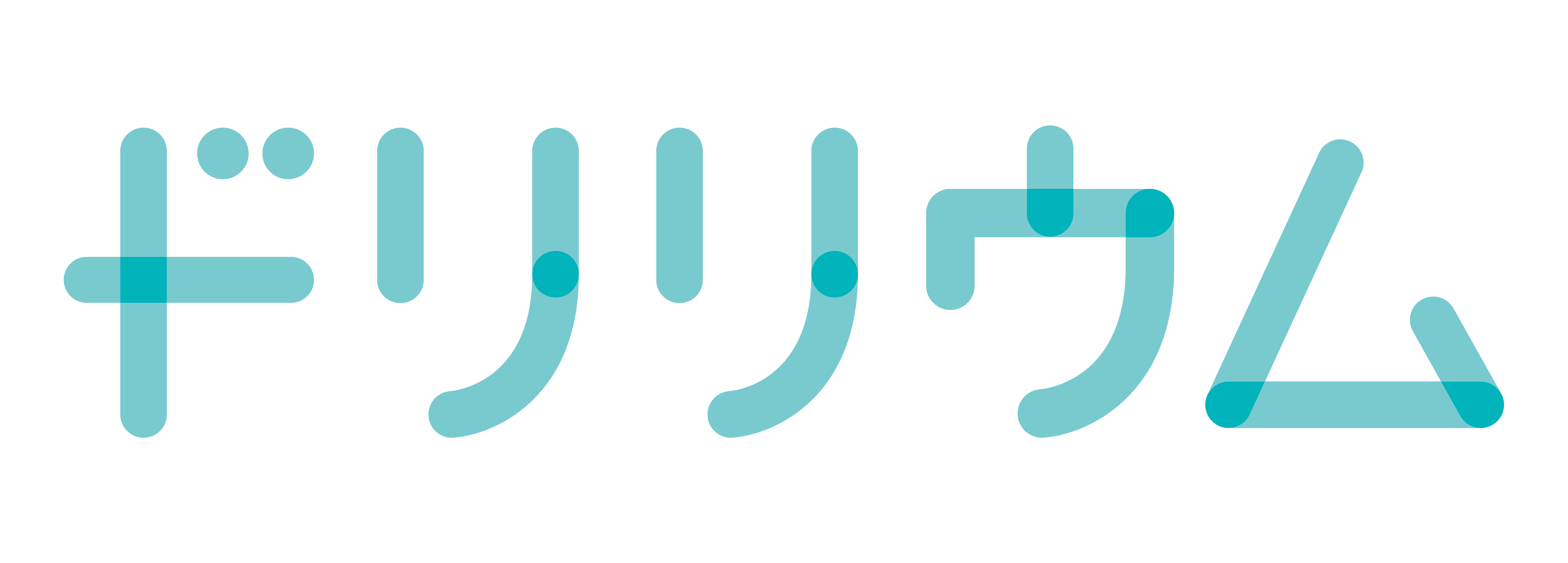





![[山善] モニター台 幅39×奥行25×高さ8cm コンパクト キーボード収納 PC台 組立かんたん ブラック/ブラック ...](https://m.media-amazon.com/images/I/31yFqSF7cpL._SL500_.jpg)








